- Författare Lauren Nevill [email protected].
- Public 2023-12-16 18:56.
- Senast ändrad 2025-01-23 15:24.
Det är väldigt bekvämt när området för den aktiva länken inte är text utan en bild. HTML-märkningsspråket är ganska kapabelt att göra detta. Allt som behövs för detta är att kombinera taggarna på ett speciellt sätt.
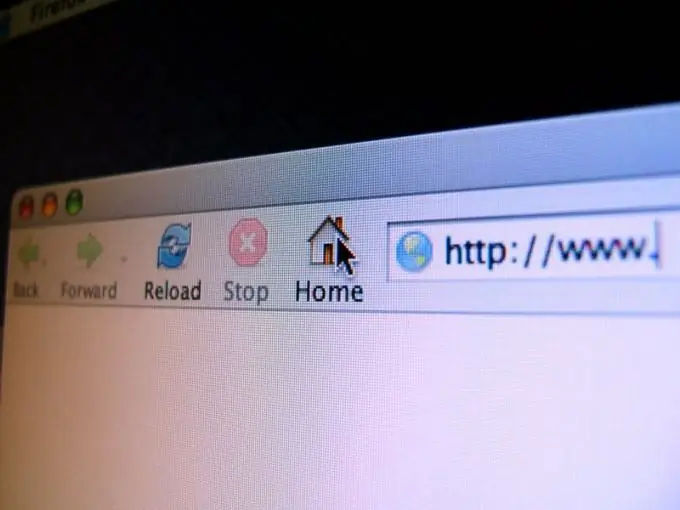
Instruktioner
Steg 1
Om alla filer på servern är lagrade i en mapp, skriv sedan följande HTML-kod på sidan:
‹A href=page.html› Om du klickar på den här länken kommer du till en annan sida på webbplatsen ‹/a›
Steg 2
Lär dig hur du bäddar in länkar till lokala sidor som finns på tredjepartswebbplatser i din HTML:
‹A href= https://server.domain/folder/page.html› Om du klickar på den här länken kommer du till en sida på en helt annan webbplats ‹/a›
Steg 3
Kolla nu hur du sätter in bilder på en sida som lagras på samma server som webbplatsen, förutsatt att alla filer på den servern lagras i en delad mapp:
‹Img src = filnamn.jpg›
Steg 4
På samma sätt infogar du bilder som är lagrade på tredjepartsservrar på sidan:
‹Img src =
Tänk dock på att vissa servrar inte tillåter att bilder sätts in på sidor utanför dem, utan visar varningsskärmsläckare eller visar ingenting. I sådana fall ska du inte kopiera bilden till en lokal server - det bryter mot upphovsrätten. Det är bättre att ge en länk till den här bilden.
Steg 5
För att klicka på en bild för att följa länken, kombinera dessa taggar enligt följande:
‹A href= https://server.domain/folder/page.html› ‹img src = picture.jpg› ‹/a›
Om så önskas ersätter du i den här konstruktionen den globala länken till sidan med den lokala, eller omvänt den lokala länken till bilden med den globala.
Steg 6
Slutligen, om du vill att länken ska följas genom att klicka på både bilden och texten under den, använd en mer komplex konstruktion så här:
‹A href= https://server.domain/folder/page.html› ‹img src = picture.jpg› ‹p› Du kommer att omdirigeras till en annan sida oavsett om du klickar på den här texten eller på den ovanför den bild. Resultatet blir exakt detsamma.






